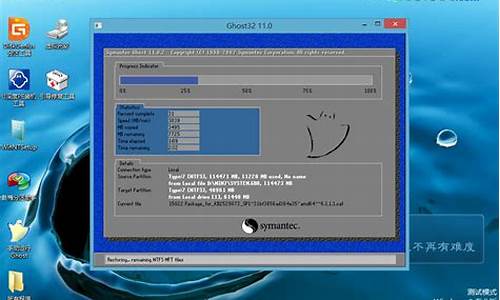电脑系统授权用户怎么改_电脑修改系统设置权限

一、首先,打开“Win10 系统”,在桌面上找到“此电脑”,右键点击“此电脑”选择“管理”打开。
二、然后,在弹出的“计算机管理”界面上,在窗口的左边菜单栏中“计算机管理-系统工具”路径找到“本地用户和组”。
三、然后,点击打开“本地用户和组”,找到“用户”项,选中打开。
四、然后,在右侧的界面中找到要更改用户名的账户,然后右键点击账户,选择“重命名”。
五、然后,“重命名”该win10账户的用户名。
六、最后,重新开启win10电脑系统,用户名更改完成,问题解决。
我们的电脑有时候为了方便会设置两个用户,怎么设置它们的权限呢。下面由我为你整理了电脑两个用户怎么设置权限的解决方法,希望对你有帮助!
电脑两个用户权限设置方法如下
第一步,新建标准一个标准用户。
1)打开控制面板?用户账户控制选项。
2)如果已经设置了管理员账户那么就直接建立一个标准用户即可,如果没有连管理员用户,建议建立一个管理员账户。
3)点击管理其他账户?添加新账户?标准用户。
4)设置标准用户的密码。
第二步,设置应用程序的管理员权限。
将一些重要的软件或是文件夹设置为管理员权限,这样标准用户在使用是就需要管理员密码下能执行,否则是不能进行操作的。
1)右击应用程序或是快捷方式,点击属性。
2)进入属性界面后点击兼容性,然后点击以管理员身份运行,确定即可
第三步,编辑管理员最高权限。
1)选着没有获取权限的文件夹,右击选择属性
2)进入安全界面选择高级选项
第四步,更改当前管理员用户的权限。
点击权限菜单后进入权限的设置界面
1)选择当前用户,点击下面的更改权限按钮进行权限的更改。
2)勾选多要获取的权限,点击确定。
第五步,编辑管理员系统权限。
1)右击属性后,点击安全选项,选择现在使用的管理员用户,点击编辑按钮进入编辑界面。
2)选择现在的用户,更改下面的权限即可。
第六步,对标准用户进行权限的编辑方法一样,如果没有该用户,可以添加即可
猜你喜欢:
1. qq群设置管理员权限图解步骤
2. Win7怎么设置多用户同时远程登录
3. 电脑路由器怎么设置限制别人连接
4. 电脑如何设置两个用户账户
5. 电脑连接双显示器怎么设置
声明:本站所有文章资源内容,如无特殊说明或标注,均为采集网络资源。如若本站内容侵犯了原著者的合法权益,可联系本站删除。